现在越来越人在使用win10电脑,很多用户都不知道win10系统默认会限制网速,接下来小编就给大家介绍一下怎么解除win10网速限制。
具体如下:
-
1. 首先第一步鼠标右键单击左下角【开始菜单】图标。
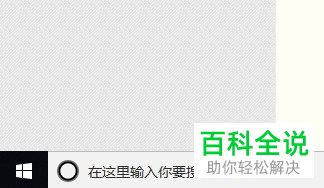
-
2. 第二步在弹出的菜单栏中,根据下图所示,点击【运行】选项。
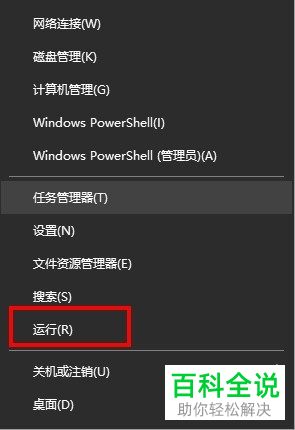
-
3. 第三步打开【运行】窗口后,根据下图所示,在方框中输入【gpedit.msc】并点击【确定】选项。
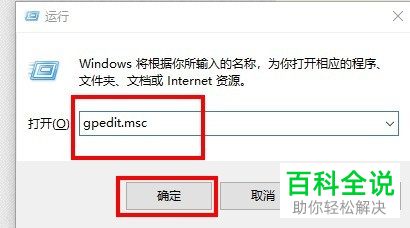
-
4. 第四步打开【本地组策略编辑器】窗口后,根据下图所示,依次点击【管理模板-网络-Qos数据包计划程序】文件夹。

-
5. 第五步在右侧窗口中,根据下图所示,鼠标左键双击【限制可保留带宽】选项。
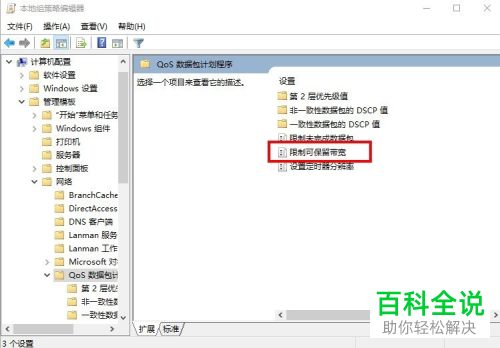
-
6. 最后在【限制可保留带宽】窗口中,根据下图所示,勾选【已启用】并将【带宽限制】选项设置为【0】,依次点击【应用-确定】选项。
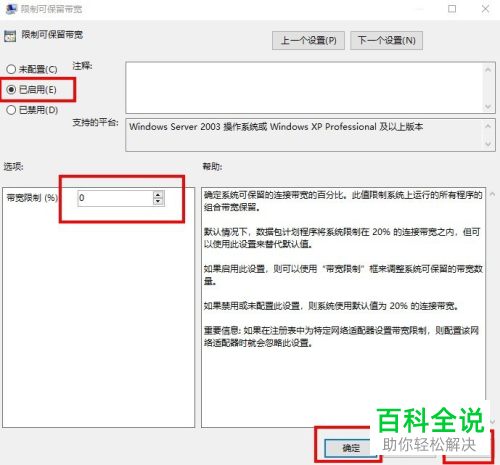
-
以上就是怎么解除win10网速限制的方法。
